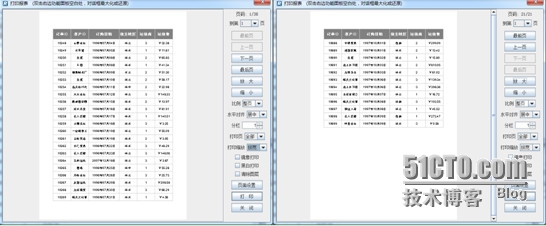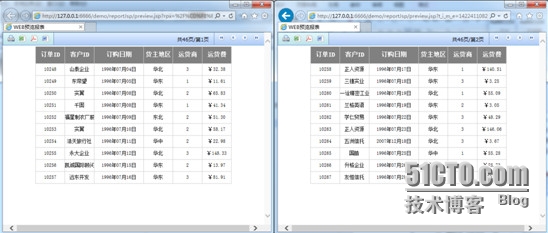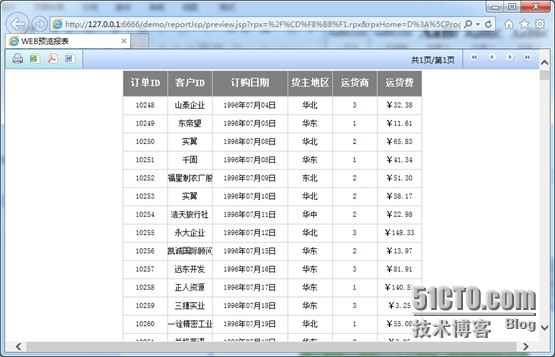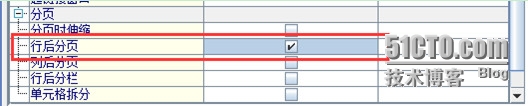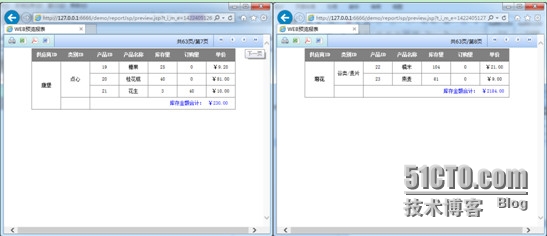润干集算报表提供了丰富的分页控制方式,以满足报表用户在不同情况下的需求,包括:按纸分页、按行分页、不分页、行后分页、列后分页等。下面就集算报表的分页控制详细加以介绍。
按纸分页
按纸分页主要用于打印,也是集算报表默认的分页方式,报表在打印时按照报表设定的纸张(默认是A4)大小进行自动分页,超出纸张的部分会在下一页打印,这种分页方式适用于用户对一页纸上打印几条记录没有要求,希望记录数充满纸张时设置。
在“报表属性-分页”选项下可以设置报表分页方式为:按纸分页。
由于集算报表提供了多种纸张类型(包括自定义纸张),使用按纸分页可以满足对打印纸张有特殊要求的报表用户需求。
与上述描述一致,按纸分页的应用场景是为打印服务,设置按纸分页的报表打印预览时可以看到如下效果:
第一页 最后页
按行分页
有时报表除了打印还需要需要在WEB上呈现,这时常常希望每页显示的固定指定行数的记录,按设定的每页显示的数据行数自动进行分页,超出设定的行数的数据在下一页。
在“报表属性-分页”选项下可以设置报表分页方式为:按行分页,并设置每页行数。
按行分页主要用于报表展现,在页面上每页显示固定行数,设置按行分页(每页10行)的报表在页面上预览可以看到如下效果:
第一页 第二页
设置按行分页的报表最后打印时也可以得到固定行数的打印效果。
有时最后一页的数据较少,打印出来的最后一页明显比前几页会短一些,这时用户可能希望最后一页补足空行,此时就可以通过设置按行分页来完成。补足空行除了设置按行分页(如每页10行)外,还需要在报表中新增一行并设置其首格表达式为:to(1,10-ds1.count()%10),并取消其首格“可视”属性。
不分页
除了按纸和按行分页,集算报表还可以不分页,报表在页面展现时有时希望所有信息展现在一页中,并通过页面滚动来查看所有报表信息。
在“报表属性-分页”选项下可以设置报表分页方式为:不分页。
与按行分页类似,不分页常用于报表页面展现,较大的报表设置不分页在页面上可以通过滚动条查看报表信息,在页面上查看如下:
行后分页
以上分页方式都是报表自动进行分页控制,但有时希望在报表中的指定行位置进行强制分页,这时就需要使用行后分页。
行后分页需要在报表设计器右侧的属性面板中设置:
使用行后分页与其他设置结合可以实现很多丰富的效果,常用于按组分页中,希望每一页正好呈现一个分组的内容,从而能清晰地分拆出各个组。
行后分页+自定义纸张还可以用于输出多SHEET页的EXCEL,具体实现可以参考【润干集算报表呈现输出之多表单EXCEL】。值得一提的是,可以通过报表表达式控制行后分页,所以在使用上比起先前的分页方式更加灵活。
设置按组行后分页的报表在页面上展现效果如下:
第7页 第8页
列后分页
在集算报表中行列对称,与行后分页类似,列后分页可以在指定列位置进行强制分页。列后分页仍然可以通过表达式控制,设置列后分页也同样在报表设计器右侧的属性面板中: